突然の出張や長めの休暇を前に、Outlookでメールの不在設定をしようと思っても、どこを触ればよいか迷ってしまいますよね。
今すぐ取り組める手順を順を追って示し、予定表との連動や英語自動切替など実務で役立つ応用まで紹介します。それぞれの工程を画像なしでも迷わず進められるよう具体的なクリック箇所と注意点を細かく盛り込みます。
手元のOutlookを開きながら読み進めれば、設定ミスによる返信漏れを防ぎつつ、安心して席を離れられます。まずは最初の操作から一緒に確認してみませんか。
Outlookの不在設定をゼロからゆっくり解説

帰省や長めのお休みでも、メールの迷子を防ぎたい気持ち、よくわかります。Outlookの不在設定があれば、休んでいる間も相手に「留守中だよ」とやさしく伝えられるんです。
- デスクトップ版Outlookからさくっと設定
- Outlook on the webでブラウザから操作
- スマホアプリで外出先からパパッと対応
- Exchangeサーバーの自動応答ルールで細かくカスタマイズ
エンジニアの視点でお伝えすると、設定後に自分宛てへテストメールを送るのがおすすめです。意図どおり返信が届くか、サーバー同期も確認できて安心ですよ。
どの方法も手順はシンプルなので、普段お使いの環境に合わせてチャレンジしてみてください。これで心おきなく休暇が楽しめますね。
デスクトップ版Outlookで設定する
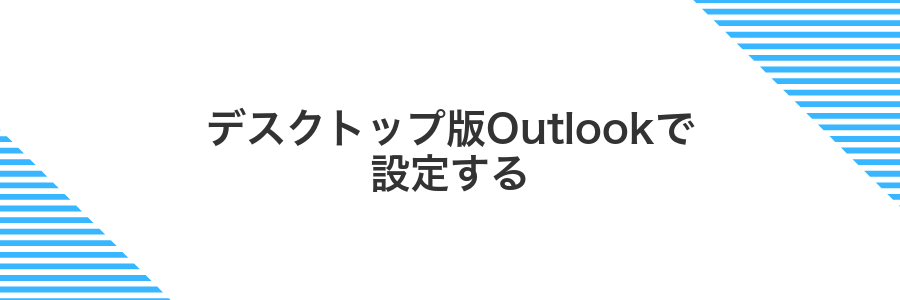
会社のパソコンでOutlookを開いているときに使いたいのがデスクトップ版の自動応答機能です。リボンから「ファイル」→「自動応答(不在設定)」を選ぶだけで、社内用と取引先用で別々のメッセージを設定できます。
カレンダーの予定と連動して開始日時・終了日時を指定できるので、休暇前に一度設定すればあとは放置でOKです。画面が広いぶん、細かな書式設定も楽々できるのがデスクトップ版ならではの魅力です。
①Outlookを起動して受信トレイを表示する
Windowsキーを押してスタートメニューを開きます。
検索ボックスに「Outlook」と入力し、アイコンが表示されたらクリックしてアプリを起動します。
Outlookが立ち上がったら、画面左側のフォルダー一覧から「受信トレイ」を選んでメールを確認できる状態にしてください。
頻繁に使う場合は、タスクバーにピン留めしておくと次回からすばやく開けて便利です。
②画面左上のファイルタブをクリックする
Outlookを開いたら、左上のメニューバーにあるファイルをクリックしてください。キーボードならAltキーを押しながらFキーを使うと同じ画面に素早く移動できます。
③情報メニューから自動応答を選ぶ
左上にあるファイルタブをクリックします。
開いた画面の左側で情報が選ばれていることを確認してください。
中央に表示される自動応答(不在通知)ボタンを押します。
④自動応答を有効にするを選択する
「自動応答」の画面で自動応答を有効にするオプションをクリックしてください。これでメッセージ編集欄がアクティブになり、返答内容を設定できるようになります。
⑤不在にする期間を開始日と終了日で指定する
「自動応答を送信する」にチェックを入れたあと「期間指定」をオンにします。
- 開始日時の項目をクリックしカレンダーから出発日を選びます。
- 終了日時の項目をクリックし戻り日を選びます。
- 時間も必要があればドロップダウンから調整します。
期間指定を忘れると自動応答がずっと続くので戻る日時は余裕を持って設定しましょう。
⑥社内向けメッセージ欄に内容を入力する
メッセージ欄をクリックして休暇期間や緊急連絡先などをわかりやすく入力します。
⑦社外向けメッセージタブにも内容を入力する
不在設定画面の上部にあるタブから「社外向けメッセージ」をクリックしてください。
本文欄に「現在休暇中です。◯月◯日に復帰予定です。」など、取引先にも伝わる丁寧な文面を入力してください。
社外向けを空欄にすると外部にも無言の通知になるので必ず入力してください。
⑧OKボタンで設定を完了する
すべての設定項目を確認したら、画面下にあるOKボタンを押して完了です。
この操作で設定が保存され、自動返信が有効になります。心配な場合はテストメールを送って動作を確かめてみてください。
Web版Outlookで設定する
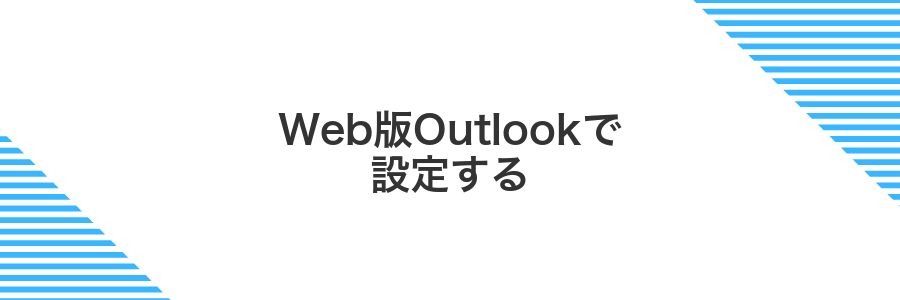
Web版Outlookを使うと、パソコンにアプリを入れなくてもブラウザを開くだけで不在設定ができるんです。急な帰省や出張先でもサクッと設定を変えられるのがうれしいポイントですよ。
- どんな端末からでもブラウザさえあればアクセスできる
- タイムゾーン設定が自動で同期されるから海外でも安心
- 専用URLをブックマークしておけば即アクセス可能
実際に使ってみたところ、ブラウザのキャッシュが古いと設定反映が遅れることがあったので、設定後にページを再読み込みしておくといいですよ。
①ブラウザでoutlook.comにサインインする
お手持ちのPCやスマホでChromeやEdgeなど好きなブラウザを開いてください。
画面上部のアドレス欄をタップし、次のURLを正確に入力します。
https://outlook.com
Microsoftアカウントのメールアドレスとパスワードを入力し、サインインをタップします。二段階認証を使っている場合は画面の案内に沿ってコードを入力すると完了です。
もしエラーが出たらキャッシュやCookieをクリアすると再挑戦しやすくなります。
②右上の歯車アイコンをクリックする
右上にある歯車マークを見つけてください。
見つかったら迷わずぽんとクリックすると設定画面がパッと開きます。
③すべてのOutlook設定を表示を選ぶ
画面右上の歯車マークをクリックして設定パネルを開いたら、いちばん下にあるすべてのOutlook設定を表示を選びます。これで詳細な設定画面に移動できるので、不在通知の項目を確実に見つけられます。
初めての操作でも大丈夫です。もし頻繁に設定画面を開くなら、ブラウザ拡張などで歯車アイコンへのショートカットを登録しておくと、サクッとアクセスできて快適ですよ。
④メール→自動応答を選択する
Outlookの左上にあるメールタブをクリックしてメニューを開きます。次に表示された一覧から自動応答を選びます。これで不在時の返信設定画面に進めます。
⑤自動応答をオンに切り替える
Outlookを開いたら画面左上のファイルをクリックして設定画面に移動します。
左側メニューから自動応答(不在設定)を選択し、最上部のスイッチをオンに切り替えます。
プログラマーならではのコツとして、送信開始と終了の日時を指定すると旅行や休暇の間だけ有効になります。必要な日付を設定しておくと便利です。
⑥期間とメッセージを入力して保存する
開始日と終了日の横にあるカレンダーアイコンをクリックして、それぞれ不在にする期間を選びます。時間単位で細かく設定したいときは、日付を選んだあとに時刻を直接入力できます。
「自動応答メッセージ」欄に社内向けと社外向けのメッセージを別々に入力しましょう。外部の人にも知らせたいときは社外向けメッセージを必ず設定しておくと安心です。
内容を確認したら右上の保存ボタンをクリックします。これで指定した期間中に届くメールには、自動で設定したメッセージが返信されます。
スマホ版Outlookアプリで設定する

外出先や帰省中でもさっと設定できるのがスマホ版Outlookアプリの魅力です。指先ひとつで不在設定を切り替えられるので、パソコンを開けない状況でも安心してメッセージ応答を管理できます。
メニュー配置がシンプルにまとめられているうえに自動同期されるため、PCでの設定変更と重複する心配もありません。通知設定を活用すれば、不在設定の有効化や解除を忘れずに行えます。
- 手軽に不在メッセージをオン/オフ切り替え
- プッシュ通知で設定状況をリアルタイムに把握
- モバイル回線でもスムーズに同期完了
①アプリ右上のプロフィールアイコンをタップする
ホーム画面を開いたら、画面の右上にある丸いアイコンを見つけます。画面が動きにくいときはアイコンを少し長押しすると、意図しない操作を防ぎやすくなります。
②歯車マークの設定を開く
画面右上の歯車アイコンをクリックしてください。左側のナビゲーションが縮みつつ、設定パネルが右側にスライドして表示されます。
メニューが隠れているときは、ウィンドウを最大化するとアイコンが見つかりやすくなります。
③対象アカウントをタップする
自動返信を設定したいメールアドレスが表示されている部分をタップします。会社用とプライベート用など複数アカウントがある場合、ここで間違えないように送信元アドレスをよく確認してください。
④自動応答メニューを選ぶ
- Outlookの左上にあるファイルタブをクリックします。
- バックステージビューが開いたら左側メニューから自動応答(不在設定)を選びます。
- 「自動応答の設定」画面が表示されたことを確認します。
⑤スライダーで自動応答をオンにする
「自動応答を送信」欄にあるスライダーをクリックして、オンの状態にします。
スライダーを切り替えたあと、必ず画面上部の「OK」ボタンを押して変更を保存してください。
⑥期間とメッセージを入力してチェックを押す
「以下の期間のみ自動送信する」にチェックを入れて、開始日時と終了日時を入力します。
組織内・外それぞれのテキスト欄に休暇期間や連絡先など必要な情報を書き込みます。
ウィンドウ左上のチェックマークを押して設定を反映させます。
期間をまたぐときは翌日午前0時のままにならないか要チェック
不在設定をもっと便利に活かす小ワザ

Outlookの不在設定は基本の使い方だけでも便利ですが、ひと工夫加えるともっと快適になります。
| 小ワザ | 活用シーン |
|---|---|
| 定型メッセージの保存 | よく使う返信を登録して数秒で設定完了 |
| 共有メールボックス連携 | チームの不在をまとめて共有して工数を減らす |
| カレンダー連動の自動切替 | 会議や昼休みに合わせてオンオフを自動化 |
| モバイルアプリで一括設定 | 外出先でもすぐに不在設定を切り替え |
これらの小ワザを組み合わせれば、旅行中や急な外出でもあわてずに対応できるようになります。
予定表と連動させて自動でONにする

Outlookの予定表で「出張」や「帰省」の予定を登録するときに、詳細設定の「表示ステータス」を不在にすると、自動的に不在通知がONになります。この連動機能を使えば、手動でON・OFFを切り替える手間がなくなり、うっかり忘れもグッと減らせます。
エンジニアの知恵として、休暇や外出の予定はすべてひとまとめに「不在」ステータスに統一すると、カレンダー連動がスムーズです。予定のタイトルに「休暇」や「撮影」などキーワードを入れておくと、あとから見返すときにもわかりやすくなります。
最新のWindows版OutlookでもWeb版Outlookでも同じ設定なので、PCとスマホどちらから登録しても自動連動が使えます。移動中に予定を入れてもすぐに不在通知がONになるので安心です。
予定表で終日予定を作り表示方法を不在にする
Windows11上のOutlook(Microsoft365版)を起動し、ウィンドウ下部にある予定表アイコンをクリックして予定表画面に切り替えてください。
予定表の右上にある「新しい予定」ボタンを押し、タイトルを入力したら「終日」のトグルをオンにして終日予定にしてください。
予定の詳細画面で「表示ステータス」のプルダウンから不在を選んで、不在表示に切り替えてください。
右上の「保存して閉じる」をクリックすると、終日不在予定がカレンダーに反映されます。
自動応答を予定の時間に合わせて自動化する
Outlookの自動応答は開始日時と終了日時を決められるため、帰省や休暇の期間だけ応答を送るのが簡単になります。
デスクトップ版Outlookを起動して、左上のファイルタブをクリックします。
「自動応答(社内/社外)」を選択すると、自動応答のダイアログが現れます。
「指定した日付範囲のみ送信」のチェックを入れて、開始日時と終了日時をカレンダーから選んでください。
社内向けと社外向けのメッセージ欄に、それぞれ伝えたい内容を入力します。例:休暇期間と緊急連絡先など。
「OK」を押すと、指定した期間だけ自動応答が有効になります。
ExchangeまたはOffice365アカウントでないと「日付範囲」の選択肢が表示されないことがあります。
部署ごとにテンプレート文を用意する
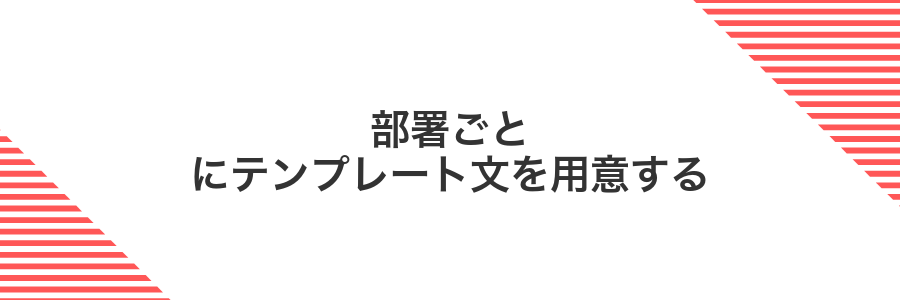
部署ごとにテンプレートを用意すると、連絡先や対応窓口が異なる相手にもピッタリ合った案内ができます。たとえば営業向けには次回商談の日程調整先、総務向けには緊急連絡先などをそれぞれ盛り込むことで、受け取る側が迷わずに行動できるようになります。普段から部署名を含めたファイル名でテンプレートを管理しておくと、休暇設定の切り替えがワンクリックで完了してとてもラクになります。エンジニア視点では、テンプレートをフォルダで整理しつつバージョン番号まで付けると、更新したいときにもサクッと探せて便利です。
共有フォルダーに文例ファイルを置く
エクスプローラーを開き、リボンの「PC」タブから「ネットワークドライブの割り当て」を選択します。
割り当てたドライブをクリックし、目的の共有フォルダーが表示されることを確認します。
ローカルにある文例ファイル(.txtや.docx)をドラッグ&ドロップで共有フォルダーに移動します。
ファイルを右クリックして「プロパティ」→「セキュリティ」タブから、全員に読み取り権限を付与します。
管理者以外のアカウントでアクセスできない場合は、事前に権限設定を見直してください。
自動応答編集時にコピペで統一する
メモ帳やテキストエディタを開いて、帰省用・休暇用など用途ごとのメッセージをあらかじめ書きそろえます。
画面上部の「ファイル」→「自動応答(不在)」をクリックして、編集画面を表示させます。
テキストエディタでコピーした文章を本文欄にペーストし、期間や署名だけを必要に応じて書き換えます。
コピーした定型文を貼り付ける際は、隠れたスペースや不要な改行が入っていないかかならず確認しましょう。
英文と日本文を自動で切り替える

OutlookではPower Automateを使うと、受信メールの言語を判別して英語返信と日本語返信を切り替えられます。たとえば英語で問い合わせが来たときは英語テンプレートを送る、日本語なら日本語テンプレートを自動で適用できるんです。
この方法のいいところは、返信文を手動で切り替える手間がなくなる点です。実際に活用してみると、多言語対応がグッとラクになって、あわてずにきちんと対応できました。
こんなときにおすすめです。海外のお客さまとやりとりが多い場合や社内で外国人メンバーともメールを交わすときに便利です。自動で切り替わるので、誤って英語で送り返す心配がなくなります。
ルールで送信者ドメインを判定する
Outlookを起動し、ホームタブの「仕分けルール」から「仕分けルールと通知の管理」を選択してください。
「新しいルール」をクリックし、「受信メッセージにルールを適用する」を選んで「次へ」を押します。
条件一覧で「差出人のアドレスに特定の文字列が含まれる」をチェックし、下部のリンク「特定の文字列」をクリックします。
@example.com
「追加」→「OK」を押して条件設定を完了させます。
次にアクション一覧から「テンプレートを指定して返信する」を選び、リンク「テンプレートの指定」をクリックして用意した不在通知テンプレートを指定してください。
最後に「次へ」を押して例外設定を好みに合わせ、「完了」をクリックすればドメイン判定ルールが有効になります。
Outlookを閉じているとルールは動かないので、外出前に起動状況を確認してください。
外部向けメッセージを英語版にする
自動返信の編集画面を開いたあと、画面上部にある言語ドロップダウンからEnglish(UnitedStates)を選択してください。プログラマー視点ではテンプレートを統一すると管理が楽になります。
以下の例を参考に、外部向けの丁寧な英語メッセージを作成します。カスタマイズするときは日付や連絡先を忘れずに更新してください。
- Thank you for your email. I am currently out of the office until [MM/DD/YYYY] and will respond upon my return.
- If you require immediate assistance, please contact [Colleague Name] at [email address].
- For urgent matters, you may also reach me via mobile at [phone number].
PowerAutomateで毎週末に切り替える
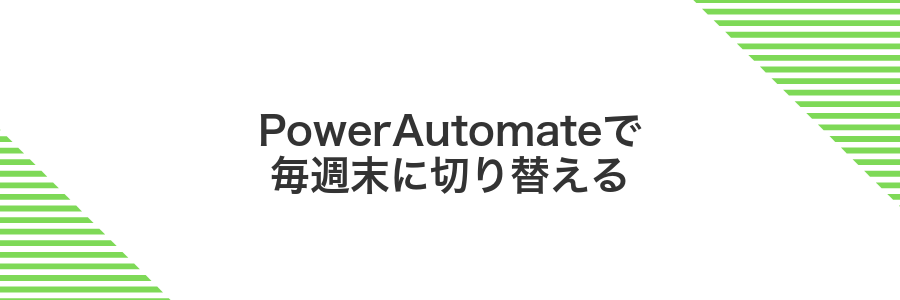
PowerAutomateを使うと曜日と時刻を指定してOutlookの不在設定を自動で切り替えられます。週末だけ不在設定をONにして月曜日の朝にはOFFに戻すフローを作れば、設定忘れの心配がなくなります。
Office 365 Outlookコネクタが用意されているので複雑なコードは不要です。まずはテスト環境で実際に動作を確認してから本番フローに切り替えると安心感がアップします。
テンプレートの自動応答フローを作成する
Microsoft365ポータルにサインインしてPower Automateを選びます。
検索ボックスに「自動応答」と入力して、メール返信用のテンプレートを探します。
自社用と外部用の返信文を差し替えて、件名や本文に差し込み変数を設定します。
「新しいメールが届いたとき」の条件に、社内外のアドレスやキーワードでフィルターを追加します。
保存後にテストメールを送って、自動応答が正しく届くか確認します。
注意点:Exchange Online連携が必要なのでライセンスを確かめてください
金曜夜にON月曜朝にOFFのスケジュールを組む
Outlookを起動して左上のファイルをクリックし、自動応答(不在通知)を選びます。
「自動応答を送信する」にチェックを入れて、自動応答を有効にします。
「期間を指定」にチェックを入れ、開始日時に金曜日の夜18:00、終了日時に月曜日の朝9:00を設定します。
社内向けと社外向けのそれぞれに、休暇中の案内メッセージを入力します。事前にテンプレートを用意しておくと手早く終わります。
最後にOKをクリックして設定を保存します。
Exchangeサーバーを使うとOutlookを閉じても自動応答が送信されますが、POP/IMAPではPCを起動したままにしてください。
よくある質問

Outlookで不在設定をオン/オフにするには?
- Outlookで不在設定をオン/オフにするには?
パソコン版Outlookでは画面左上の「ファイル」を選んでから「自動応答(不在設定)」をクリックします。表示されたウィンドウで「自動応答を送信する」にチェックを入れるとオン、外すとオフにできます。
不在設定の予定期間を指定するには?
- 不在設定の予定期間を指定するには?
同じ「自動応答(不在設定)」の画面で「開始日時」と「終了日時」を入力できます。プログラミングで管理している場合は、JSON形式でスケジュールを書き出しておくと、毎回入力を省けて便利です。
モバイルアプリでも不在通知は出せる?
- モバイルアプリでも不在通知は出せる?
はい、iOSやAndroid版Outlookアプリでも不在設定が可能です。画面左上のハンバーガーメニューから設定を開き「自動応答」をタップし、オン/オフと期間設定ができます。外出先でもさっと設定できるので便利です。
社外の特定の相手にだけ不在通知を送りたいには?
- 社外の特定の相手にだけ不在通知を送りたいには?
「自動応答(不在設定)」の画面下部に「ルールを追加」という項目があります。ここで「社外宛て」「特定のアドレス」を条件にして、メッセージを指定できます。プログラマー目線では、テンプレート化したHTMLをコピペすると統一感が出せます。
設定したはずなのに相手に届かない?
自動返信をオンにしたのに相手に届かない場合は、Outlookだけでなくサーバー側や組織の設定も関係していることが多いです。
- 組織ポリシーで外部返信が制限:Exchange管理者が外部宛の自動返信をオフにしている場合があります。
- 自動返信ルールの優先度:他のルールが上位に動作していて自動返信がスルーされるケースがあります。
- キャッシュやローカルプロファイルの問題:古いキャッシュが残り、設定変更が反映されないことがあります。
- テスト方法の誤り:同じアドレス同士のメール送信では自動返信が発動しない仕組みがあります。
これらを整理して確認することで、自動返信がきちんと届くようになります。
自動応答中でも一部の人には通常返信させたい?
自動応答をオンにしていると、家族や上司への返信も自動メッセージになってしまい、不便に感じることがあります。そんなときは、特定のメールアドレスやグループを除外して、一部の相手だけ通常返信に切り替えられる設定を使うと役立ちます。
この方法を使えば、休暇中でもプロジェクトチームや取引先からの重要な連絡には手動で対応できます。大事なやり取りを見落とさずに済むので、安心して長期の帰省や旅行を楽しめます。
不在設定の期間を途中で変えても大丈夫?
急な予定変更で不在設定の終了日を早めたり延長したくなることもありますよね。でも心配いりません。Outlookなら設定の途中変更はいつでもできます。
自動応答の期間は編集ボタンを押して新しい開始日と終了日を上書きすれば、その設定がサーバーに送信されてすぐに反映されます。帰省が延びても、予定より早く戻っても安心です。
Outlook画面左上の「ファイル」を選びます。
「自動応答(不在通知)」をクリックします。
「特定の時間のみ送信」にチェックを入れ、開始日と終了日を新しい日程に書き換えます。
「OK」をクリックして設定を保存すれば完了です。
組織のサーバー環境によっては設定変更の反映に数分かかることがあるので、余裕をもって操作してください。
メールを受け取った証拠を残したいときは?
急なトラブルでメールの届きを後から問い詰められるとドキドキしますよね。でもOutlookには配信確認や開封確認をリクエストする機能があるので安心です。
配信確認は相手のメールサーバーまで届いたことを知らせてくれて、開封確認は相手が実際にメールを開いたときに通知が返ってきます。どちらも送信画面から簡単に設定できます。
ただし相手側で拒否される場合があるので、どうしても残したいときはデジタル署名付きのメールにするとヘッダー情報ごと証拠として残せます。
さらに念のために送信履歴やヘッダーをPDFに書き出して保存しておくと、証拠能力がグッと上がるので覚えておくと安心ですよ。
共有メールボックスにも不在設定は必要?
つい自分のアカウントだけに不在設定を入れればいいと思いがちですが、共有メールボックスはチーム代表として使うケースが多いので、こちらにも不在自動応答を設定しておくと安心です。
サポート窓口やお問い合わせ用の共有メールに設定しておくと、送信者には「チーム全体からのお知らせ」として届くため、誰か一人の私用アカウント宛に返信される心配がなくなります。
まとめ

自動返信の設定を使うと、休暇中もメールをしっかり受け止めてくれます。
まずはOutlookで自動返信をオンにして、往復メッセージや期間を設定しましょう。プログラマーならではのコツとして、テスト用に自分宛に送信して動作確認すると安心です。
これで帰省やお休み中のトラブルもグッと減らせます。ぜひ一度設定して、気持ちよくリフレッシュしてください。
